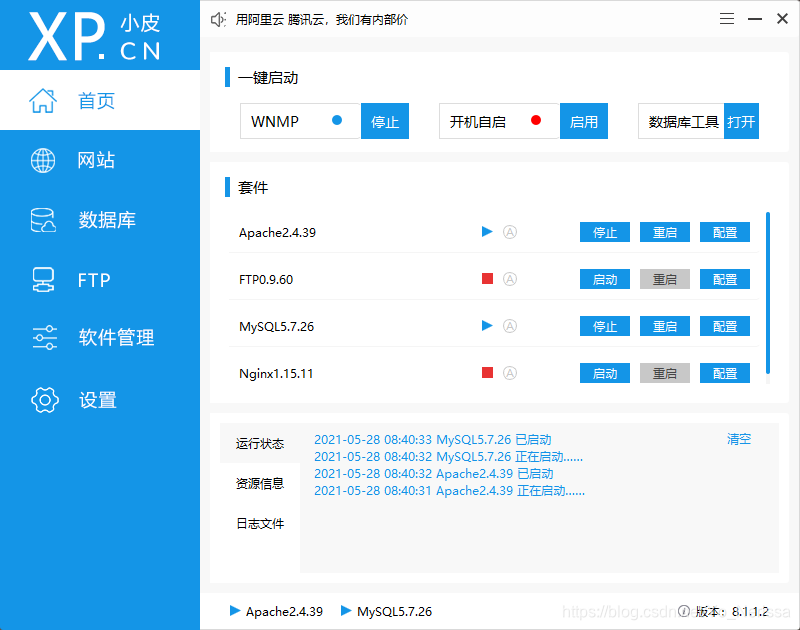
phpstudy连接数据库;启动 MySQL 后立即停止;数据库连接失败; http://localhost:8080/
注意: 1. 不需要单独安装 MySQL(根本用不到, 集成环境有)2. 如果单独安装了 MySQL 要关闭该服务因此这里就以打开 Swagger UI这个页面为目标分享方法1. 安装phpstudy (此处省略)2. (如果单独安装了MySQL) 关闭本地服务注释: 这里是造成 phpstudy 启动 MySQL 后立即停止的原因, 即 3306 端口占用的原因3. 配置phpstudy 集成环
·
注意: 1. 不需要单独安装 MySQL(根本用不到, 集成环境有)
2. 如果单独安装了 MySQL 要关闭该服务
因此这里就以打开 Swagger UI这个页面为目标分享方法

1. 安装phpstudy (此处省略)
2. (如果单独安装了MySQL) 关闭本地服务
注释: 这里是造成 phpstudy 启动 MySQL 后立即停止的原因, 即 3306 端口占用的原因

3. 配置phpstudy 集成环境中的 MySQL 环境变量
我的安装路径: D:\phpstudy_pro\Extensions\MySQL5.7.26\bin
将该路径配置到 本地path
注释: 这里是造成 数据库连接失败的原因

4. 验证是否配置成功
1. 打开 phpstudy 启动 MySQL Apache

2. 查看 phpstudy 集成环境中 MySQL 的版本
进入到 D:\phpstudy_pro\Extensions\MySQL5.7.26\bin
按住 shift 键打开powershell
输入 mysql -u root -p
返回 版本号为 5.7.26 就可以成功使用了
注释: 如果版本号不对 或者未返回 数据库必然连接失败

5. 打开 Navicat for MySQL 创建与 phpstudy 中 MySQL 的连接
注意: 1. 端口号和 phpstudy 中 MySQL的端口号一致
2. 如果不是集成环境中的 MySQL 连接没有用 (关键)
6. 导入数据
7. 启动数据服务
npm start
8. 浏览器输入: http://localhost:8080/ 访问即可
更多推荐
 已为社区贡献1条内容
已为社区贡献1条内容









所有评论(0)